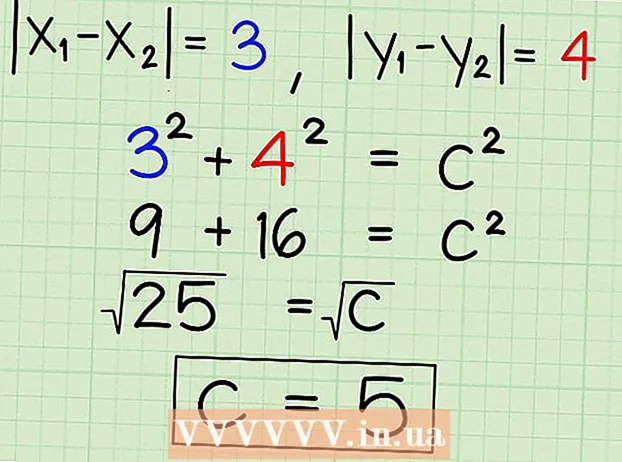Údar:
Lewis Jackson
Dáta An Chruthaithe:
8 Bealtaine 2021
An Dáta Nuashonraithe:
1 Iúil 2024

Ábhar
Múineann an wikiHow seo duit conas doiciméad a phriontáil ar ríomhaire Windows nó Mac. Ar dtús báire ní mór duit printéir a bheith ceangailte leis an ríomhaire.
Céimeanna
Modh 1 de 2: Ar Windows
. Cliceáil lógó Windows sa chúinne íochtarach ar chlé den scáileán.
. Cliceáil deilbhín an fhillteáin sa chúinne íochtarach ar chlé den fhuinneog Tosaigh.

Oscail an doiciméad is mian leat a phriontáil. Cliceáil an fillteán doiciméad ar thaobh na láimhe clé den fhuinneog File Explorer. I measc na ndoiciméad coitianta is féidir leat a phriontáil tá:- Doiciméad Word, Excel, nó PowerPoint
- Comhad PDF
- Pictiúr
Roghnaigh doiciméad. Cliceáil an doiciméad is mian leat a phriontáil.

Cliceáil an cárta Comhroinn (Comhroinn) sa chúinne uachtarach ar chlé den fhuinneog. Beidh barra uirlisí aníos faoin mír Comhroinn.
Cliceáil ar an ngníomh Priontáil (Priontáil) sa chuid "Seol" den bharra uirlisí. Osclaítear an fhuinneog Priontála.
- Má tá an cnaipe Priontáil ciallaíonn faded nach féidir an doiciméad roghnaithe a phriontáil. Gheobhaidh tú é seo le doiciméid mar Notepad Next.
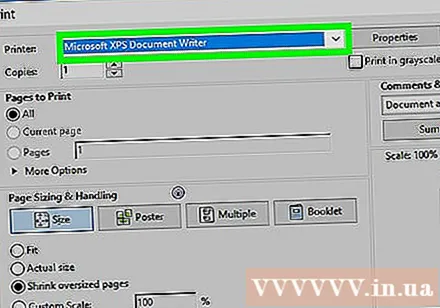
Roghnaigh printéir. Cliceáil ar an roghchlár anuas "Printéir" agus roghnaigh ainm do chlódóra.
Roghnaigh líon na gcóipeanna. Sa bhosca "Cóipeanna", iontráil líon na gcóipeanna den doiciméad a theastaíonn uait a phriontáil.
- Tá na sonraí seo difriúil ó uimhir an leathanaigh.
Cuir socruithe priontála eile in eagar más gá. Beidh an roghchlár difriúil do gach cineál doiciméad, ach go ginearálta beidh na roghanna seo a leanas agat:
- Treoshuíomh - Cinneann an portráid nó tírdhreach an doiciméad.
- Dath - Déan cinneadh idir priontáil dubh agus bán agus priontáil dathanna. Le haghaidh priontáil dathanna, caithfidh dúch daite a bheith ag do phrintéir.
- Líon na sleasa - Roghnaigh priontáil aon-thaobh chun taobh amháin de gach bileog páipéir a phriontáil, nó priontáil dhá thaobh chun an dá thaobh de gach bileog páipéir a phriontáil.
Cliceáil Priontáil ag barr nó ag bun na fuinneoige. Tosóidh do dhoiciméad a phriontáil. fógra
Modh 2 de 2: Ar Mac
Déan cinnte go bhfuil an printéir ceangailte agus casta air. Má úsáideann an printéir Wi-Fi, déan cinnte go bhfuil an ríomhaire ag roinnt an Idirlín leis an printéir; murach sin, ní mór duit cábla USB a phlugáil isteach chun an dá fheiste a nascadh.
Aimsitheoir Oscailte. Cliceáil ar an bhfeidhmchlár gorm aghaidh an duine sa Duga. Osclófar fuinneog Aimsitheoir.
Oscail do dhoiciméad. Cliceáil an fillteán doiciméad ar thaobh na láimhe clé den fhuinneog Aimsitheoir agus déan cuardach ar do dhoiciméad.
Roghnaigh doiciméad. Cliceáil an doiciméad is mian leat a phriontáil.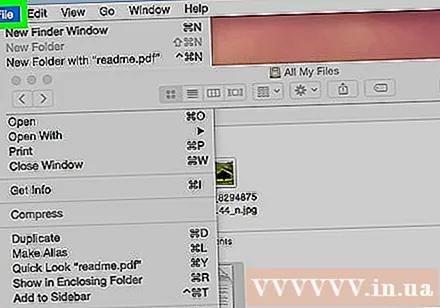
Cliceáil Comhad sa chúinne uachtarach ar chlé den scáileán. Beidh roghchlár anuas le feiceáil.
Cliceáil Priontáil ... ag bun an roghchláir Comhad. Osclaítear an fhuinneog Priontála.
Roghnaigh printéir. Cliceáil ar an roghchlár anuas "Printéir" agus roghnaigh ainm do chlódóra.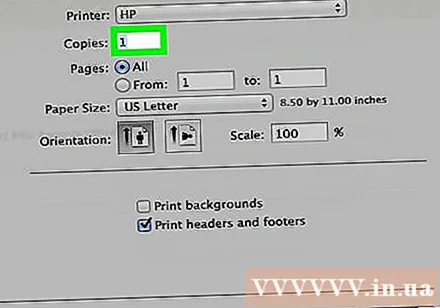

Roghnaigh líon na gcóipeanna. Sa réimse sonraí "Cóipeanna", iontráil líon na gcóipeanna a theastaíonn uait a chruthú.
Cuir socruithe priontála eile in eagar más gá. Ar dtús, cliceáil Sonraí a thaispeáint (Taispeáin sonraí) más mian leat aon sonraí eile seachas an socrú "Leathanach" a athrú:
- Leathanaigh - Roghnaigh líon na leathanach atá le priontáil. Má roghnaíonn tú "Gach", priontálfar an doiciméad iomlán.
- Méid an pháipéir - Ailíníonn an rogha seo na corrlaigh suas nó síos le haghaidh méideanna páipéir éagsúla.
- Treoshuíomh - Cinneann an portráid nó tírdhreach an doiciméad.
- Líon na sleasa - Roghnaigh priontáil aon-thaobh chun taobh amháin de gach bileog páipéir a phriontáil, nó priontáil dhá thaobh chun an dá thaobh de gach bileog páipéir a phriontáil.
- Cliceáil Priontáil sa chúinne íochtarach ar dheis den fhuinneog. Tosóidh do dhoiciméad an Ad a phriontáil
Comhairle
- Is féidir leat an painéal roghanna priontála a oscailt go tapa d’aon doiciméad tacaithe tríd an doiciméad a oscailt agus brú Ctrl+P. (Windows) nó ⌘ Ordú+P. (Mac).
- Mura bhfuil tú cinnte faoi shocruithe printéirí nó conas a thaispeánfar an doiciméad ar pháipéar, déan iarracht an chéad leathanach a phriontáil roimh ré le feiceáil conas a bhreathnaíonn an doiciméad nuair a phriontáiltear é.
- Is féidir leat priontáil freisin ó iPhone leis an bhfeidhmchlár cuí nó le printéir cumasaithe AirPrint, nó ó ghléas Android le CloudPrint.
- Ullmhaigh rollaí dúch spártha i gcónaí do chlódóirí pearsanta. Má tá an dúch ag rith íseal nó má tá an dúch ag fadú, priontálfaidh an meaisín an doiciméad go mícheart.
Rabhadh
- Má tá an ríomhaire, printéir, agus / nó clár doiciméad as dáta, ní bheidh tú in ann priontáil i gceart.